
- •Ms excel. Практическое занятие № 4. Работа с экономической информацией. Сортировка и фильтрация списков.
- •Условие задачи
- •Создание таблицы
- •Графическая интерпретация экономических данных
- •Технология структурирования и отбора данных с использованием табличного процессора
- •Подведение промежуточных итогов
- •Фильтрация записей списка с использованием автофильтра
- •Фильтрация записей списка с использованием расширенного фильтра
- •Структурирование данных
- •Самостоятельная работа
Структурирование данных
Для структурирования данных создайте новую таблицу, на основании данных Деталь-Сорт.
Добавьте новый лист командой Вставка – Лист.
Скопируйте основную таблицу Деталь-Сорт на Лист 5.
Переименуйте Лист 5 на Деталь-Свод.
Установите курсор в начальную ячейку цифровых данных (А3).
Выполните команду Данные - Сводная таблица.
В появившемся окне включите опцию В списке или базе данных Microsoft Office Ехсеl, а затем нажмите кнопку Далее.
В следующем окне (Рис. 18) в поле Диапазон указан диапазон таблицы.

Рис. 18. Второй шаг построения сводной таблицы
Если изменения диапазона не требуются, то нажмите кнопку Далее.
В следующем окне нажмите кнопку Готово.
Для построения макета сводной таблицы на панели Список полей сводной таблицы выберите раздел Код детали и перетащите его в поле, указанное стрелкой (см. рис. 19).
Перетащите кнопку Себестоимость выпуска (руб.) в поле Данные.
Щелкните два раза левой кнопкой мыши на кнопке Сумма по полю Себестоимость выпуска, руб.
В открывшемся окне в поле Операция выберите Сумма и нажмите ОК.
С
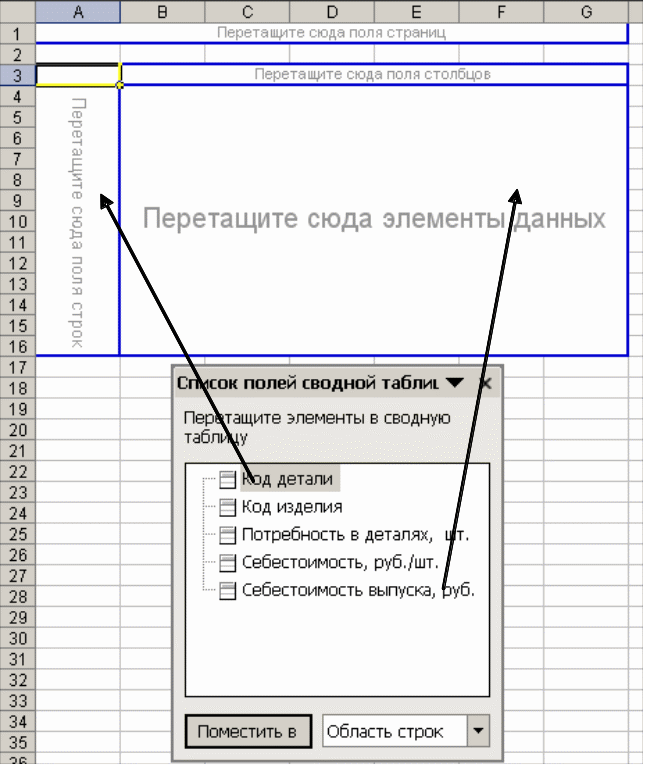 помощью кнопки Скрыть
список полей на
панели инструментов Сводные
таблицы
отключите неиспользованные поля.
помощью кнопки Скрыть
список полей на
панели инструментов Сводные
таблицы
отключите неиспользованные поля.
Рис. 19. Построения структуры сводной таблицы
Закройте панель Сводные таблицы. У вас должна получиться подобная таблица:
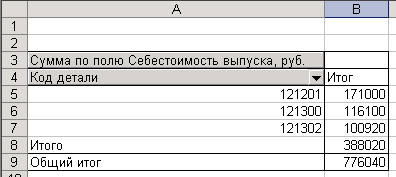
Рис. 20. Построение структуры сводной таблицы
Самостоятельная работа
В коммерческой фирме эксплуатируются 15 персональных компьютеров. Их характеристики представлены в таблице 2.
Таблица 2 Параметры персональных компьютеров
Инв. № |
Тип ПК |
Кэш-память (Кб) |
ОЗУ (Мб) |
HDD (Гб) |
Балансовая стоимость (руб.) |
Инв. 002 |
Pentium 1 |
128 |
16 |
10 |
4800,00 |
Инв. 010 |
Pentium 3 |
256 |
64 |
80 |
12200,00 |
Инв. 012 |
Pentium 3 |
512 |
128 |
80 |
16520,00 |
Инв. 010 |
Pentium 3 |
256 |
64 |
80 |
12200,00 |
Инв. 001 |
Pentium 1 |
128 |
16 |
10 |
4600,00 |
Инв. 015 |
Pentium 4 |
512 |
512 |
160 |
22468,00 |
Инв. 013 |
Pentium 3 |
512 |
256 |
120 |
18200,00 |
Инв. 003 |
Pentium 1 |
128 |
16 |
10 |
5200,00 |
Инв. 004 |
Pentium 1 |
128 |
16 |
20 |
5450,00 |
Инв. 005 |
Pentium 2 |
256 |
32 |
20 |
6740,00 |
Инв. 006 |
Pentium 2 |
256 |
32 |
20 |
5800,00 |
Инв. 007 |
Pentium 2 |
256 |
32 |
40 |
7300,00 |
Инв. 008 |
Pentium 2 |
256 |
64 |
40 |
7600,00 |
Инв. 009 |
Pentium 2 |
256 |
64 |
40 |
9800,00 |
Инв. 011 |
Pentium 3 |
512 |
128 |
80 |
14840,00 |
Инв. 014 |
Pentium 4 |
256 |
512 |
120 |
21460,00 |
Выполните сортировку списка таблицы последовательно по следующим столбцам:
Инв №;
Тип ПК;
ОЗУ.
Выполните графическую интерпретацию балансовой стоимости ПК.
Скопируйте исходную таблицу на новый лист. Осуществите выборку записей с использованием Автофильтра, выбрав ПК с емкостью жесткого диска 80 Гбайт (HDD).
Отфильтруйте все ПК, стоимость которых превышает 10000 руб.
Скопируйте исходную таблицу на новый лист. Осуществите выборку записей с использованием Расширенного фильтра всех ПК, удовлетворяющих условиям:
HDD > 20 Гб, Балансовая стоимость > 10 000 руб.
Скопируйте исходную таблицу на новый лист. Выполните подведение итогов при изменении типа ПК.
Создайте сводную таблицу, состоящую из типа ПК и итогов балансовой стоимости.
